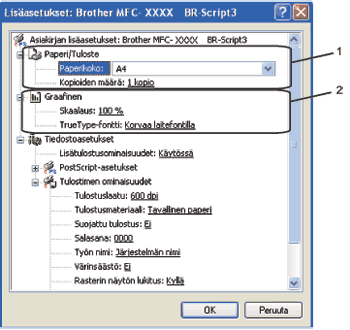Vähennä paperin käyristymistä Tämän asetuksen avulla voi vähentää paperin käyristymistä. Tätä asetusta ei tarvita, jos tulostetaan vain muutama sivu. Vaihda Tulostusmateriaali-kohdassa tulostinohjaimen asetukseksi ohut. (Lisätietoja paperin käpristymisen ehkäisemisestä on Käyttöoppaan kohdassa Tulostuslaadun parantaminen.) |